So erteilen Sie dedecms die Erlaubnis

Linux Space-Benutzer können Website-Verzeichnisberechtigungen anpassen
Daten, Vorlagen, Uploads, HTML (oder a) Legen Sie diese Verzeichnisberechtigungen auf Lesen und Schreiben fest, können jedoch keine Ausführungsberechtigungen ausführen . Der Berechtigungscode für das Linux-Umgebungsverzeichnis lautet: 766 und Backend-Verwaltungsverzeichnisse (das Standard-Backend-Verzeichnis ist: dede). Legen Sie die Berechtigungen dieser Verzeichnisse auf Lese-, Ausführungs-, aber keine Schreibberechtigungen fest. Der Berechtigungscode für das Linux-Umgebungsverzeichnis lautet: 755
Melden Sie sich für die Ein-Klick-Aktualisierung im Hintergrund an und prüfen Sie, ob die Website normal aktualisiert werden kann. Wenn ja, ist die Einrichtung abgeschlossen! 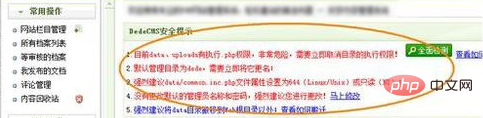
Das obige ist der detaillierte Inhalt vonSo erteilen Sie dedecms die Erlaubnis. Für weitere Informationen folgen Sie bitte anderen verwandten Artikeln auf der PHP chinesischen Website!

Heiße KI -Werkzeuge

Undresser.AI Undress
KI-gestützte App zum Erstellen realistischer Aktfotos

AI Clothes Remover
Online-KI-Tool zum Entfernen von Kleidung aus Fotos.

Undress AI Tool
Ausziehbilder kostenlos

Clothoff.io
KI-Kleiderentferner

AI Hentai Generator
Erstellen Sie kostenlos Ai Hentai.

Heißer Artikel

Heiße Werkzeuge

Notepad++7.3.1
Einfach zu bedienender und kostenloser Code-Editor

SublimeText3 chinesische Version
Chinesische Version, sehr einfach zu bedienen

Senden Sie Studio 13.0.1
Leistungsstarke integrierte PHP-Entwicklungsumgebung

Dreamweaver CS6
Visuelle Webentwicklungstools

SublimeText3 Mac-Version
Codebearbeitungssoftware auf Gottesniveau (SublimeText3)

Heiße Themen
 1386
1386
 52
52
 Root-Berechtigungen mit einem Klick aktivieren (schnell Root-Berechtigungen erhalten)
Jun 02, 2024 pm 05:32 PM
Root-Berechtigungen mit einem Klick aktivieren (schnell Root-Berechtigungen erhalten)
Jun 02, 2024 pm 05:32 PM
Es ermöglicht Benutzern, detailliertere Vorgänge und Anpassungen des Systems durchzuführen. Die Root-Berechtigung ist eine Administratorberechtigung im Android-System. Das Erhalten von Root-Rechten erfordert normalerweise eine Reihe langwieriger Schritte, die für normale Benutzer jedoch möglicherweise nicht sehr benutzerfreundlich sind. Durch die Aktivierung von Root-Berechtigungen mit einem Klick wird in diesem Artikel eine einfache und effektive Methode vorgestellt, mit der Benutzer problemlos Systemberechtigungen erhalten können. Verstehen Sie die Bedeutung und Risiken von Root-Berechtigungen und genießen Sie größere Freiheiten, damit Benutzer das Mobiltelefonsystem vollständig kontrollieren können. Verstärken Sie die Sicherheitskontrollen, passen Sie Designs an und Benutzer können vorinstallierte Anwendungen löschen. Allerdings sind beispielsweise das versehentliche Löschen von Systemdateien, das zu Systemabstürzen führt, die übermäßige Nutzung von Root-Rechten und die versehentliche Installation von Malware ebenfalls riskant. Bevor Sie Root-Rechte verwenden
 Berechtigungsverwaltung im Discuz-Forum: Lesen Sie den Leitfaden zur Berechtigungseinstellung
Mar 10, 2024 pm 05:33 PM
Berechtigungsverwaltung im Discuz-Forum: Lesen Sie den Leitfaden zur Berechtigungseinstellung
Mar 10, 2024 pm 05:33 PM
Berechtigungsverwaltung für Discuz-Foren: Lesen Sie die Anleitung zur Berechtigungseinstellung. Bei der Berechtigungsverwaltung für Discuz-Foren ist die Berechtigungseinstellung ein entscheidender Teil. Dabei kommt der Einstellung der Leserechte eine besondere Bedeutung zu, da sie den Umfang der Inhalte bestimmt, die verschiedene Nutzer im Forum sehen können. In diesem Artikel werden die Leseberechtigungseinstellungen des Discuz-Forums und die flexible Konfiguration für unterschiedliche Anforderungen ausführlich vorgestellt. 1. Grundlegende Konzepte von Leseberechtigungen Im Discuz-Forum umfassen Leseberechtigungen hauptsächlich die folgenden Konzepte, die verstanden werden müssen: Standard-Leseberechtigungen: Standard nach der Registrierung eines neuen Benutzers
 Wo werden die Berechtigungen freigegebener Ordner festgelegt? Tipps zum Festlegen der Berechtigungen freigegebener Ordner in Win10 auf schreibgeschützt und nicht änderbar
Feb 29, 2024 pm 03:43 PM
Wo werden die Berechtigungen freigegebener Ordner festgelegt? Tipps zum Festlegen der Berechtigungen freigegebener Ordner in Win10 auf schreibgeschützt und nicht änderbar
Feb 29, 2024 pm 03:43 PM
Wie lege ich in Win10 schreibgeschützte Berechtigungen für freigegebene Ordner fest? Nachdem der Host den Ordner freigegeben hat, möchten einige Benutzer nur, dass andere auf die Dateien zugreifen, sie lesen und anzeigen, aber nicht, dass andere die Dateien auf dem Host ändern. In diesem Artikel erfahren Sie, wie Sie die Berechtigungen eines freigegebenen Ordners auf schreibgeschützt und nicht änderbar festlegen. 1. Geben Sie den Ordner zunächst gemäß dem normalen Vorgang frei. Klicken Sie auf der Hostseite mit der rechten Maustaste auf den Ordner, der freigegeben werden soll, und wählen Sie: Eigenschaften-Freigabe-Erweiterte Freigabe-Prüfung Diesen Ordner freigeben 2. Klicken Sie dann auf Berechtigungsoption unten. Fügen Sie standardmäßig ein Jeder-Konto hinzu. 3. Überprüfen Sie unten nur die Leseberechtigung und klicken Sie dann auf OK. 4. Suchen Sie den Ordner „Eigenschaften – Sicherheit“ und fügen Sie ein „Ever“-Konto hinzu
 Einführung in das Festlegen von Berechtigungen für alle auf einem Win7-Computer
Mar 26, 2024 pm 04:11 PM
Einführung in das Festlegen von Berechtigungen für alle auf einem Win7-Computer
Mar 26, 2024 pm 04:11 PM
1. Nehmen Sie als Beispiel eine E-Disk. Öffnen Sie [Computer], klicken Sie auf [eDisk] und klicken Sie mit der rechten Maustaste auf [Eigenschaften]. Wie in der Abbildung gezeigt: 2. Schalten Sie auf der Seite [Fenster] die Schnittstelle auf die Option [Sicherheit] um und klicken Sie unten auf die Option [Bearbeiten]. Wie in der Abbildung gezeigt: 3. Klicken Sie in der Option [Berechtigungen] auf die Option [Hinzufügen]. Wie in der Abbildung gezeigt: 4. Das Fenster „Benutzer und Gruppen“ wird angezeigt und Sie klicken auf die Option „Erweitert“. Wie in der Abbildung gezeigt: 5. Klicken Sie, um die Optionen [Jetzt suchen] – [Jeder] der Reihe nach zu erweitern. Wenn Sie fertig sind, klicken Sie auf „OK“. Wie in der Abbildung gezeigt: 6. Wenn Sie sehen, dass der Benutzer [jeder] zu [Gruppe oder Benutzer] auf der Seite [E-Disk-Berechtigungen] hinzugefügt wurde, wählen Sie [jeder] und aktivieren Sie das Kontrollkästchen vor [Vollzugriff]. . Nachdem die Einstellung abgeschlossen ist, drücken Sie einfach [OK].
 Keine Berechtigung zum Ändern der Hosts-Datei
Mar 03, 2024 am 10:31 AM
Keine Berechtigung zum Ändern der Hosts-Datei
Mar 03, 2024 am 10:31 AM
Einige Benutzer forderten eine Änderung der Hosts-Datei, stießen jedoch auf das Problem, dass sie beim Speichern nicht gespeichert werden konnte. Dies liegt daran, dass die Hosts-Datei normalerweise entsprechende Berechtigungen erfordert, bevor sie bearbeitet werden kann Bei den folgenden Problemen können Sie sich den Artikel „Methoden zur Lösung des Problems der fehlenden Berechtigung zum Ändern der Hosts-Datei“ ansehen. 1. Öffnen Sie die Hosts-Datei und deaktivieren Sie die schreibgeschützte Option davor. 2. Wenn angezeigt wird, dass keine Berechtigung vorhanden ist Berechtigung beim Öffnen, klicken Sie mit der rechten Maustaste auf die Datei und wählen Sie Eigenschaften aus. 3. Klicken Sie auf „Sicher“, um sie einzugeben. 4. Versuchen Sie es dann erneut. Geben Sie „Erweitert“ ein. 5. Geben Sie bitte „Administrator“ in das weiße Feld ein und klicken Sie auf „OK“.
 Wo ist die Vorlage für das imperiale CMS-Ressourcennetzwerk?
Apr 17, 2024 am 10:00 AM
Wo ist die Vorlage für das imperiale CMS-Ressourcennetzwerk?
Apr 17, 2024 am 10:00 AM
Speicherort für den Download der Empire CMS-Vorlage: Offizieller Vorlagen-Download: https://www.phome.net/template/ Vorlagen-Website eines Drittanbieters: https://www.dedecms.com/diy/https://www.0978.com. cn /https://www.jiaocheng.com/Installationsmethode: Vorlage herunterladen Vorlage entpacken Vorlage hochladen Vorlage auswählen
 Wie dedecms die Vorlagenersetzung implementiert
Apr 16, 2024 pm 12:12 PM
Wie dedecms die Vorlagenersetzung implementiert
Apr 16, 2024 pm 12:12 PM
Der Vorlagenaustausch kann in Dedecms durch die folgenden Schritte implementiert werden: Ändern Sie die Datei global.cfg und legen Sie das erforderliche Sprachpaket fest. Ändern Sie die Hook-Datei taglib.inc.php und fügen Sie Unterstützung für Sprachsuffix-Vorlagendateien hinzu. Erstellen Sie eine neue Vorlagendatei mit einem Sprachsuffix und ändern Sie den erforderlichen Inhalt. Dedecms-Cache leeren.
 So laden Sie lokale Videos auf dedecms hoch
Apr 16, 2024 pm 12:39 PM
So laden Sie lokale Videos auf dedecms hoch
Apr 16, 2024 pm 12:39 PM
Wie lade ich lokale Videos mit Dedecms hoch? Bereiten Sie die Videodatei in einem Format vor, das von Dedecms unterstützt wird. Melden Sie sich beim Dedecms-Verwaltungs-Backend an und erstellen Sie eine neue Videokategorie. Laden Sie Videodateien auf der Videoverwaltungsseite hoch, geben Sie die relevanten Informationen ein und wählen Sie die Videokategorie aus. Um beim Bearbeiten eines Artikels ein Video einzubetten, geben Sie den Dateinamen des hochgeladenen Videos ein und passen Sie dessen Abmessungen an.




